* Esta postagem faz parte de iPhone Lifeboletim informativo Dica do dia. Inscrever-se. *
As imagens que você recebe no seu iPhone não são salvas automaticamente no aplicativo Fotos. Felizmente, você pode salvar facilmente imagens do iMessages ou do Facebook no seu iPhone. Você pode até salvar fotos em massa de uma conversa no Mensagens! Aqui estão as instruções passo a passo sobre como transferir fotos nesses cenários.
Relacionado: Como transferir fotos do seu iPhone para o seu computador
Aprenda como salvar fotos no seu iPhone
Os usuários do iPhone se perguntam como baixar fotos do Facebook, como podem salvar em massa todas as suas fotos do Facebook e como salvar imagens do Facebook Messenger. Mostraremos como salvar fotos de cada um dos seguintes locais:
- App de mensagens
- Aplicativo do Facebook
- App Facebook Messenger
Salvar fotos do aplicativo de mensagens
Quer salvar as fotos que enviou em uma mensagem de texto ou que alguém enviou para você? Você pode salvar fotos rolando para encontrá-las e
tocando para baixá-los. No entanto, você também pode ver tudo o que foi enviado em todas as conversas e baixar rapidamente várias imagens de uma vez.Como salvar fotos de mensagens de texto no seu iPhone
As versões mais recentes do iOS tornam particularmente fácil salvar uma foto do seu histórico de mensagens de texto. Você pode manter pressionado (tocar e segurar) na imagem e revelar um menu de opções, incluindo salvar e compartilhar.
- Abra o App de mensagens e navegue até a conversa com as imagens que deseja salvar.
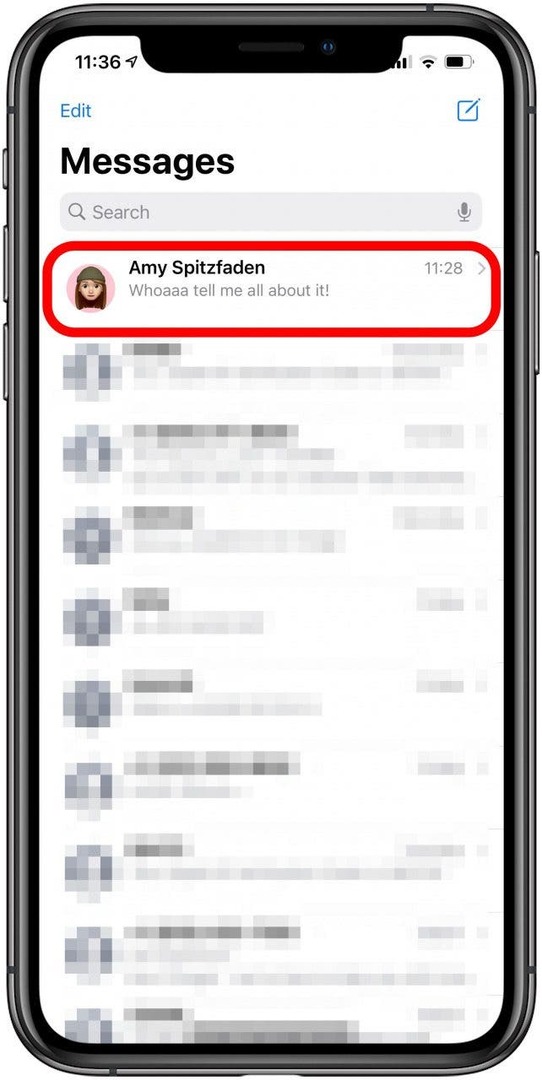
- Localize a imagem que deseja salvar.
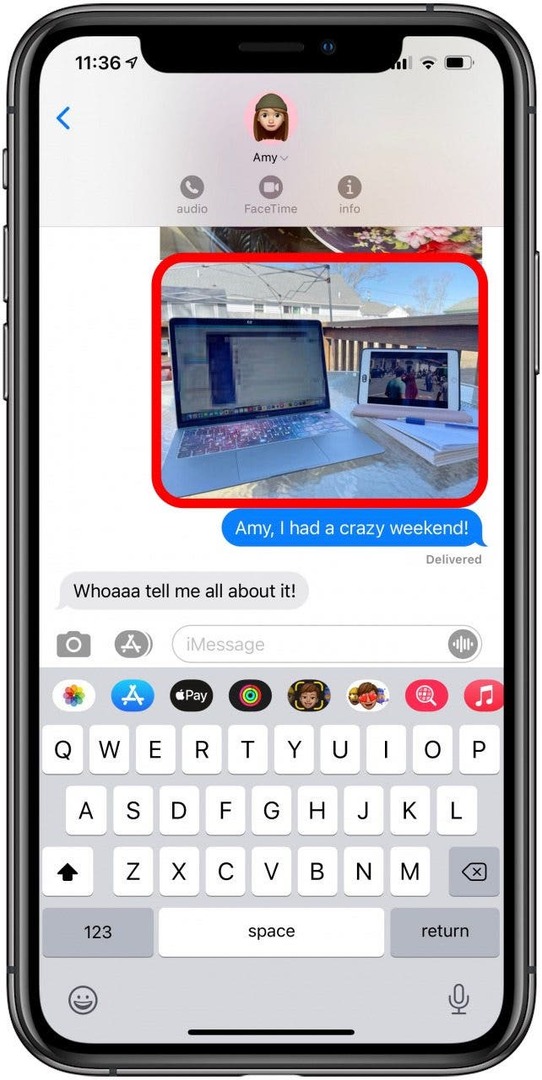
- Mantenha a imagem pressionada (mantenha pressionada) até que as opções sejam exibidas.
- Tocar Salve para baixar sua imagem para sua galeria.
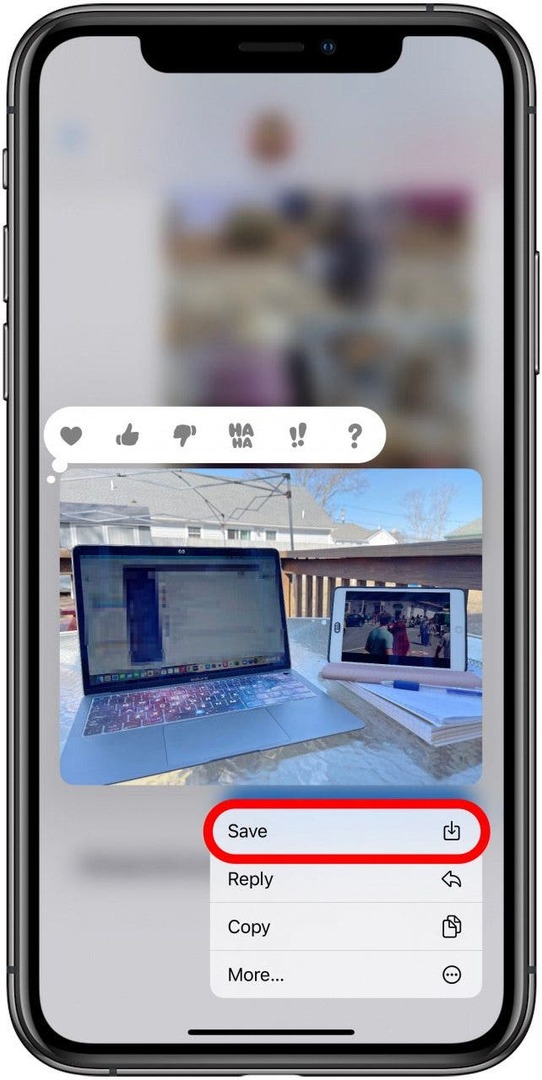
Se você tiver um iPhone 6s ou anterior, precisará:
- Tocar a foto.
- Toque em Ícone de compartilhamento no canto inferior esquerdo de sua tela.
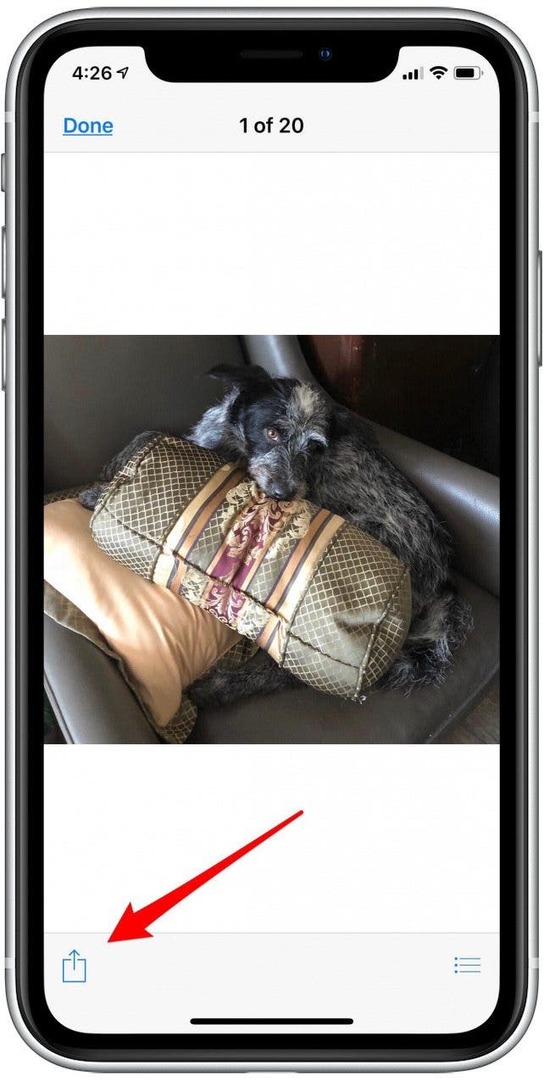
- Escolher Salvar imagem para salvar sua foto no iPhone.
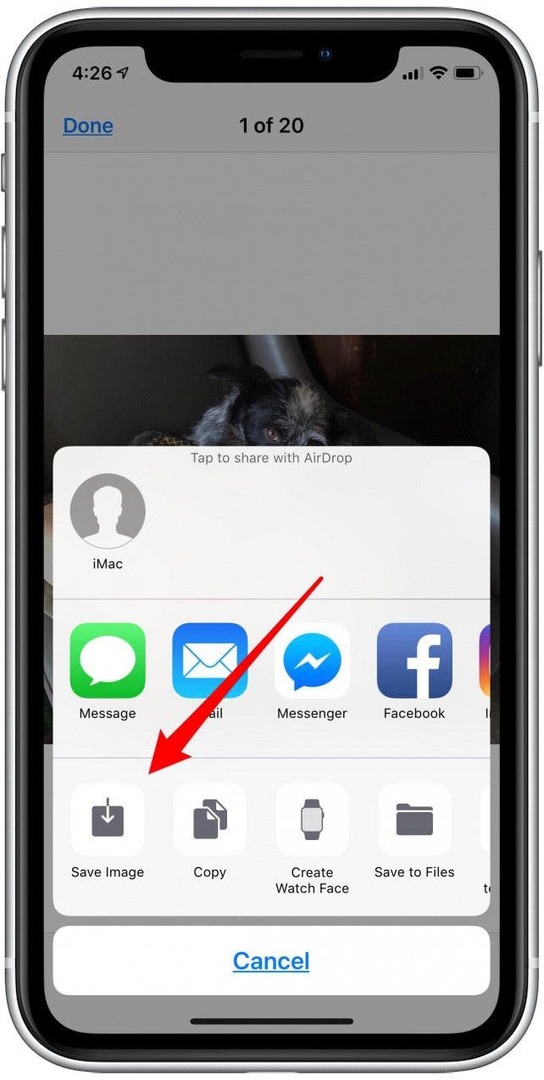
De volta ao topo
Como salvar várias imagens de mensagens no seu iPhone
Você pode baixar todas as imagens que já trocou com um único contato. Legal, você não acha?
- Abra a conversa por mensagem de texto com as imagens que deseja salvar.
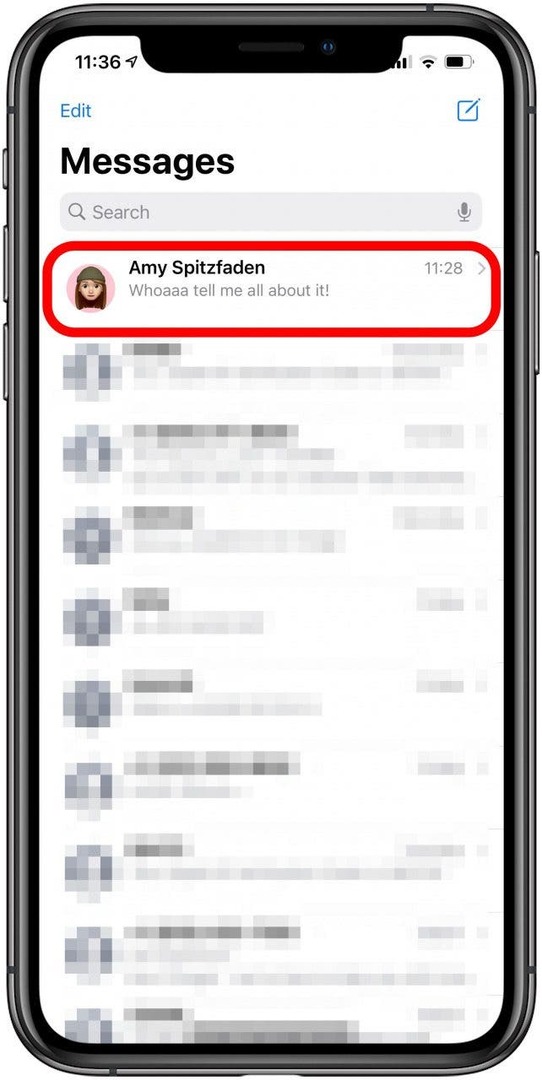
- Toque no nome da pessoa na parte superior da sequência de texto.
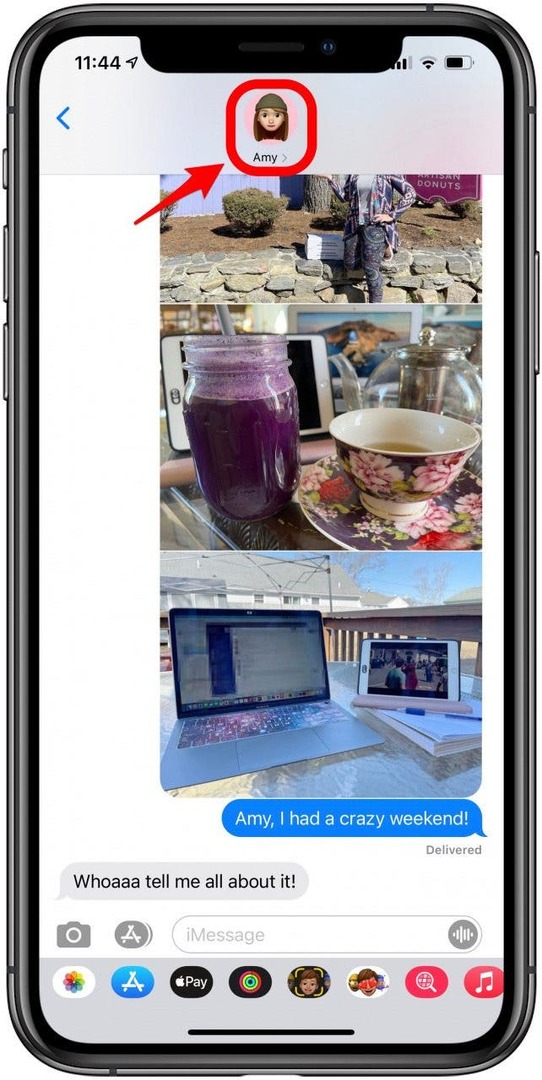
- Toque em ícone de informação.
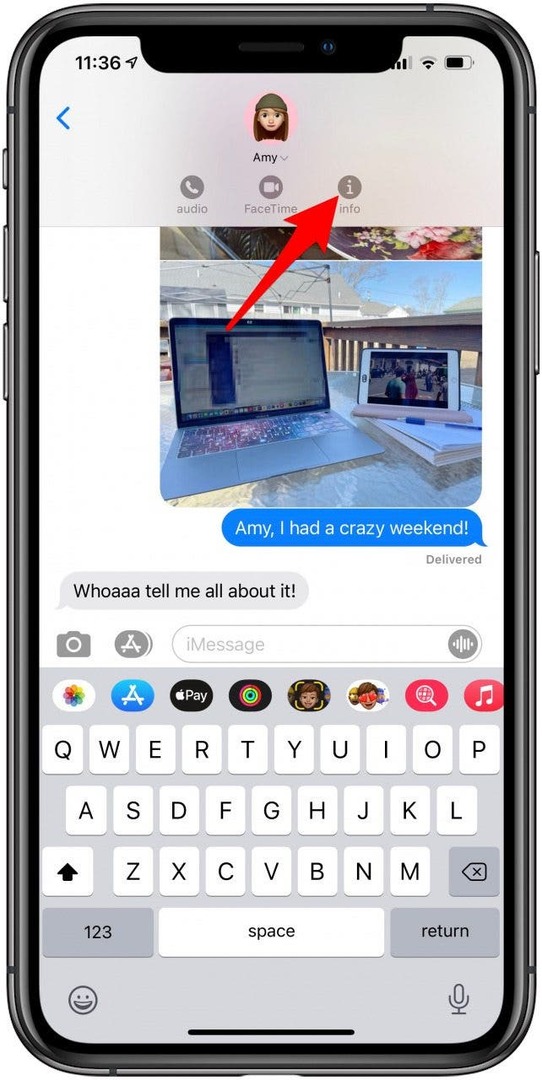
- Você verá um cartão de informações de contato.
- Na parte inferior, você encontrará um conjunto de imagens recentes. Tocar Ver tudo.
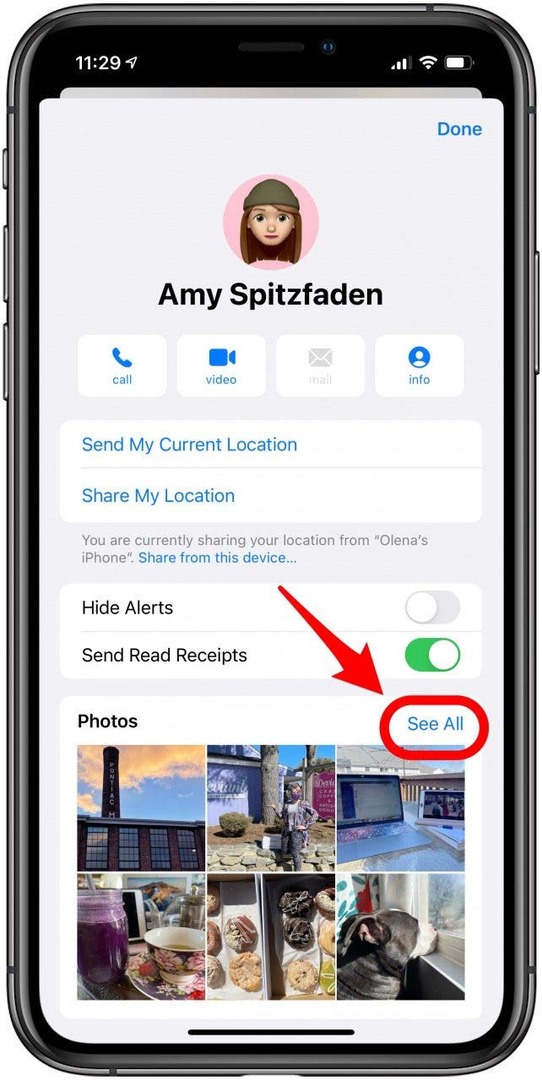
- Tocar Selecione no canto superior direito da página.
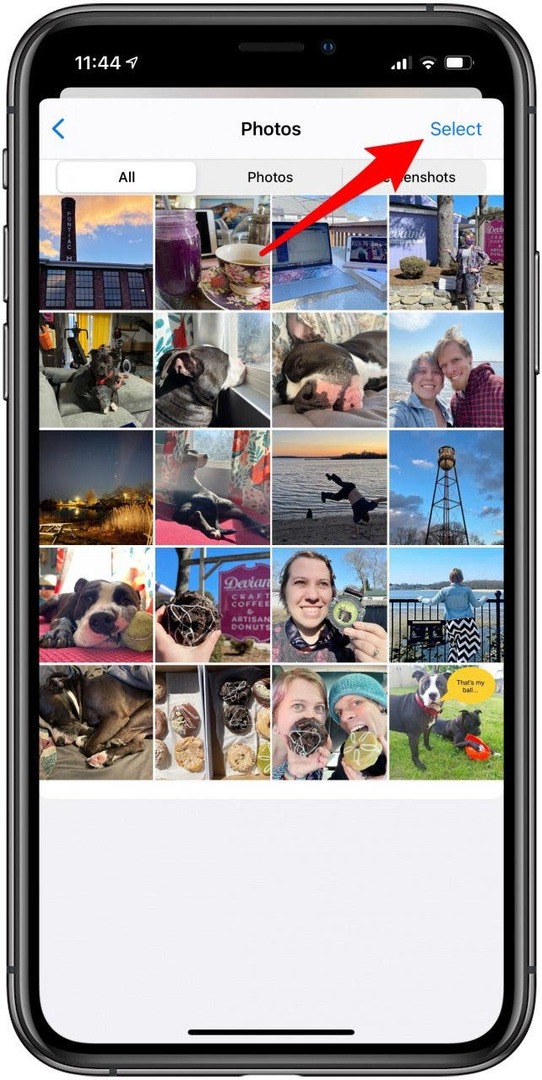
- Agora você pode selecionar quantas imagens desejar. Toque em cada imagem que deseja salvar. Depois de tocar, haverá um círculo azul com uma marca de seleção no canto para indicar que uma imagem foi selecionada.
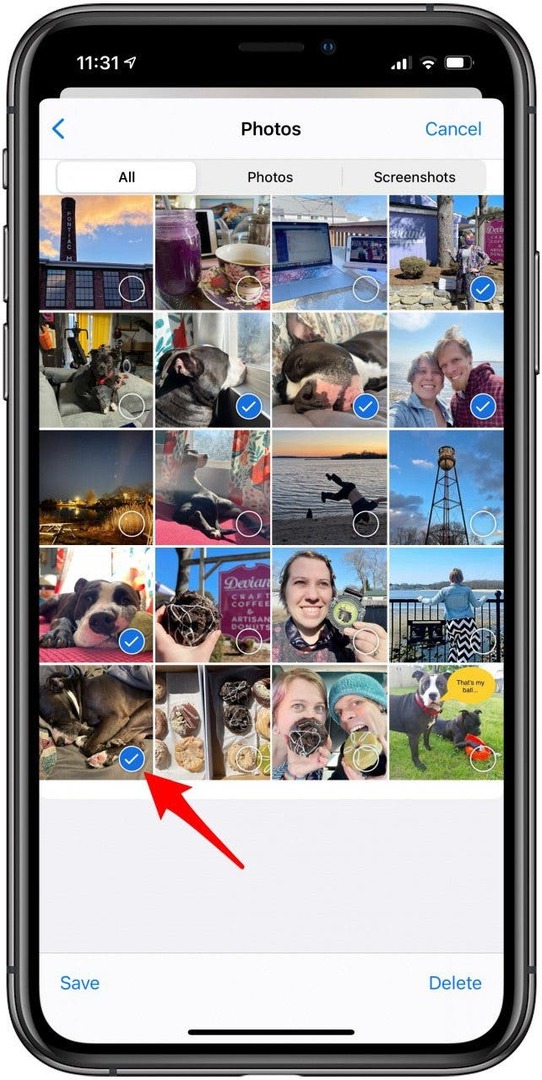
- Tocar Salve para baixar as fotos para o seu iPhone.
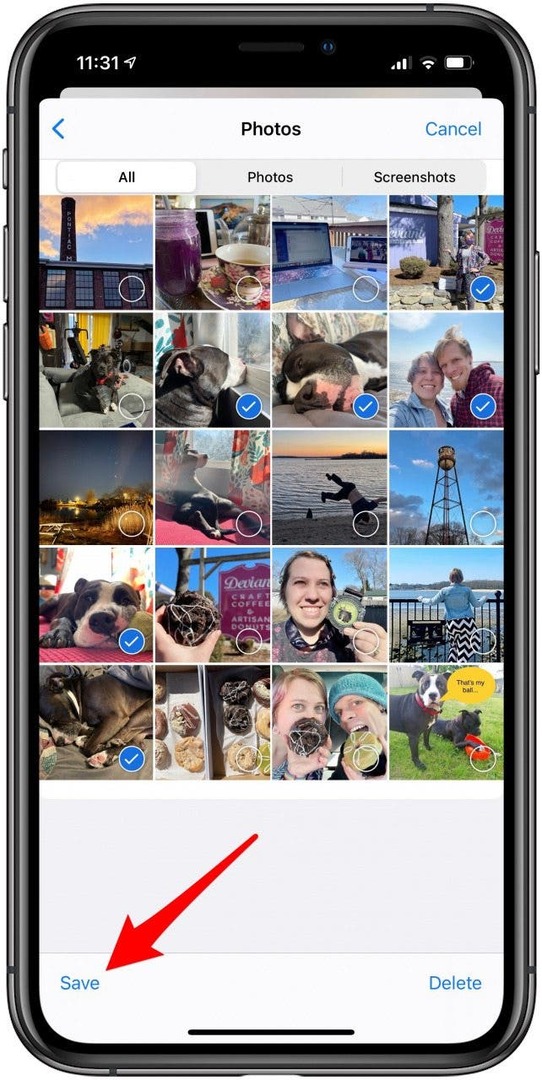
Agora você sabe como salvar fotos do aplicativo Mensagens do iPhone na sua galeria!
De volta ao topo
Salvar fotos do aplicativo do Facebook
Quer salvar as fotos que postou na sua página do Facebook? Você pode salvá-los individualmente por tocando para baixá-los. No entanto, você também pode baixe todas as fotos que você postou em um determinado intervalo de datas. Você também pode escolher salvar fotos de Facebook Messenger.
Como salvar fotos do Facebook para o seu iPhone
Quando se trata do Facebook, você pode salvar imagens individuais com o aplicativo do Facebook no seu iPhone. Se precisar salvar TODAS as suas fotos do Facebook, você terá que baixar uma pasta compactada e abri-la no aplicativo Arquivos para transferir o conteúdo para suas fotos.
- De App do Facebook, localize a foto que deseja salvar. Toque na foto.
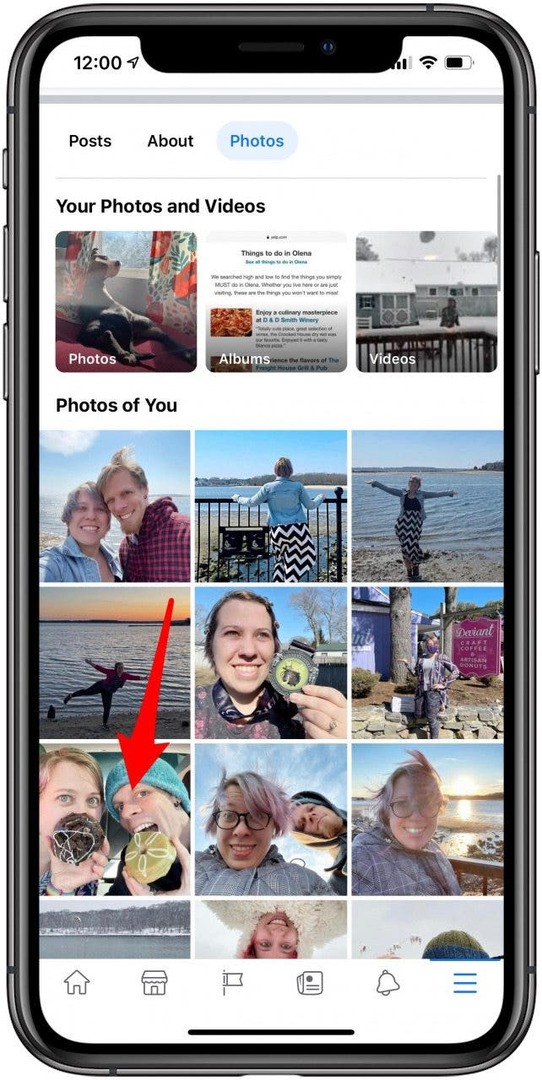
- Toque em três pontos no canto superior direito.
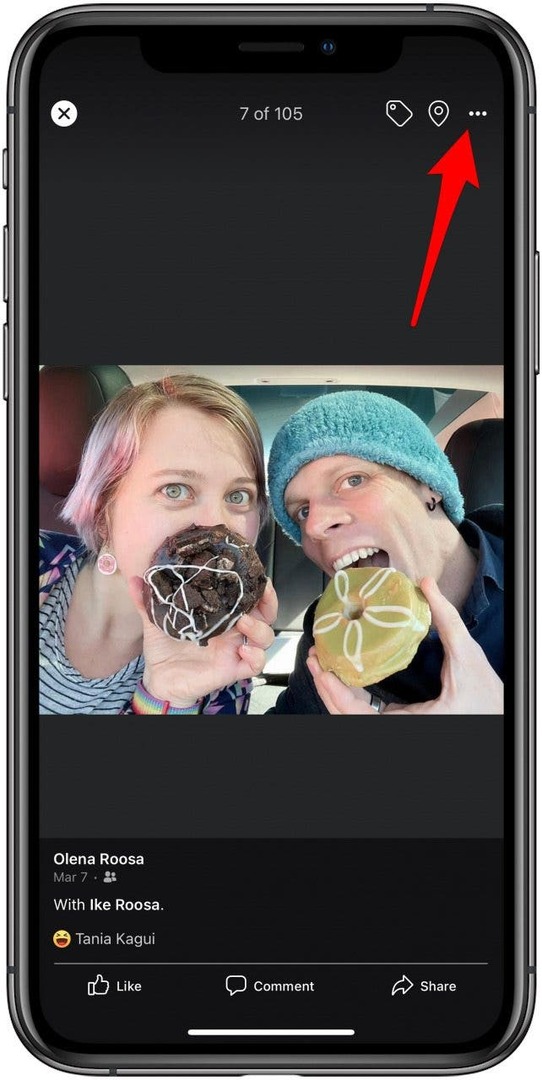
- Selecione Salvar foto.
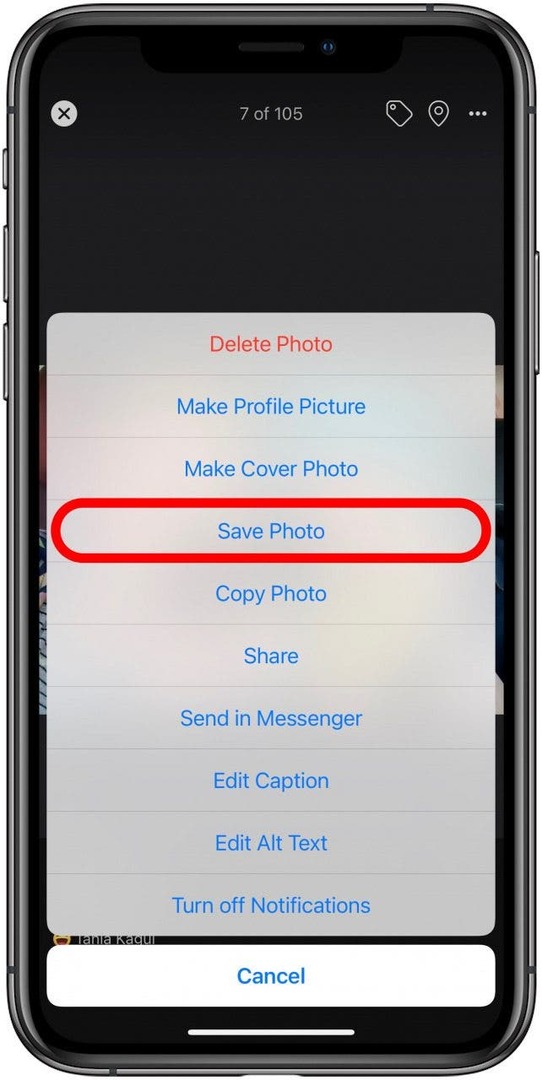
- Haverá uma confirmação de que a foto foi salva.
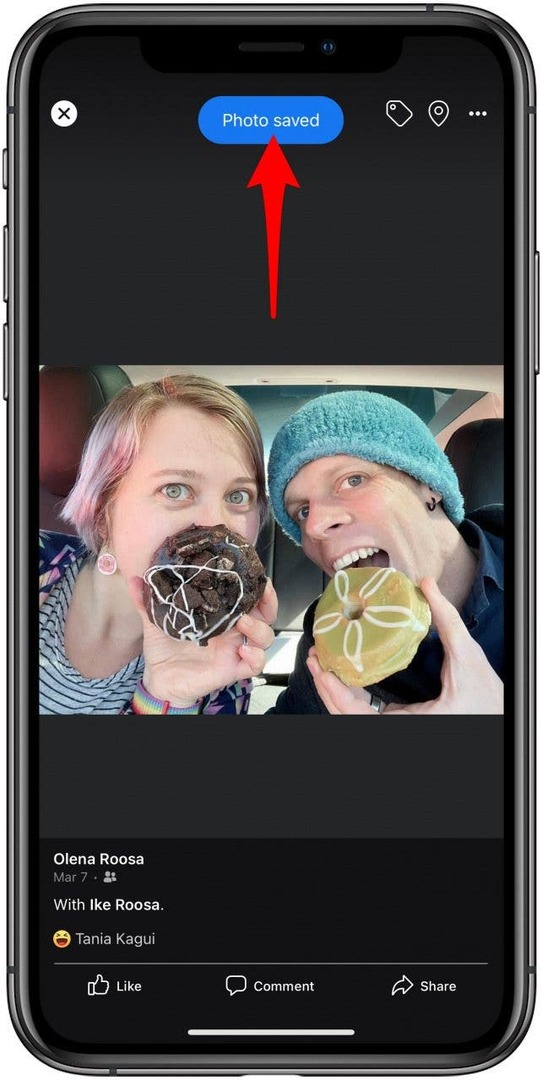
Agora você sabe fazer um download do iMessage!
De volta ao topo
Como baixar todas as suas fotos do Facebook para o seu iPhone
O Facebook oferece a opção de baixar todos os seus dados, incluindo suas fotos. As imagens recuperadas dessa forma não serão de alta qualidade como as que você fotografa com seu iPhone, porque o Facebook não as armazena com todos os detalhes de uma imagem original.
Veja como baixar todas as fotos do Facebook de uma vez:
- Abra o App do Facebook.
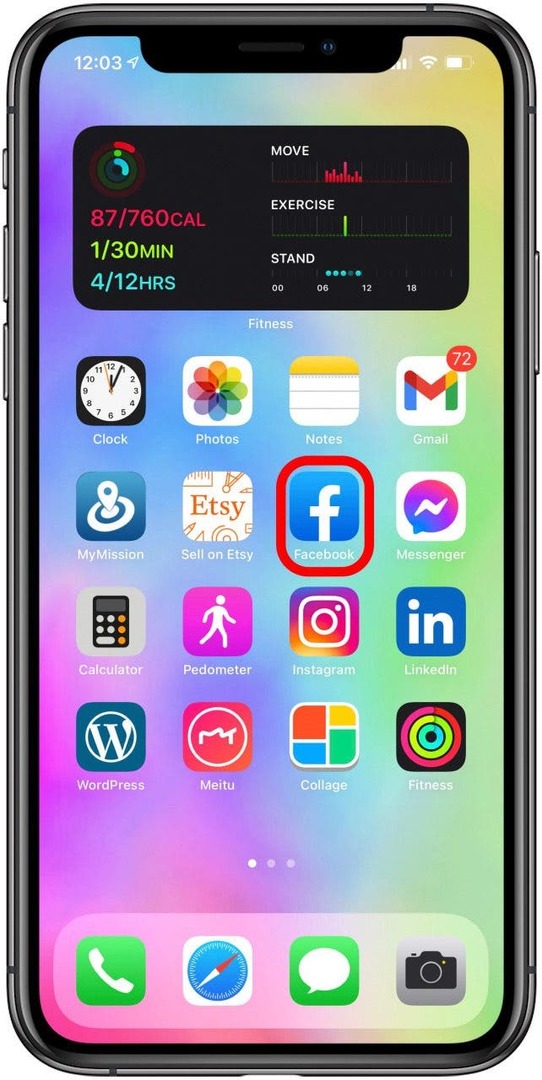
- Abra a guia do menu do Facebook tocando no ícone do menu, que se parece com três barras horizontais empilhadas na parte inferior direita da tela.
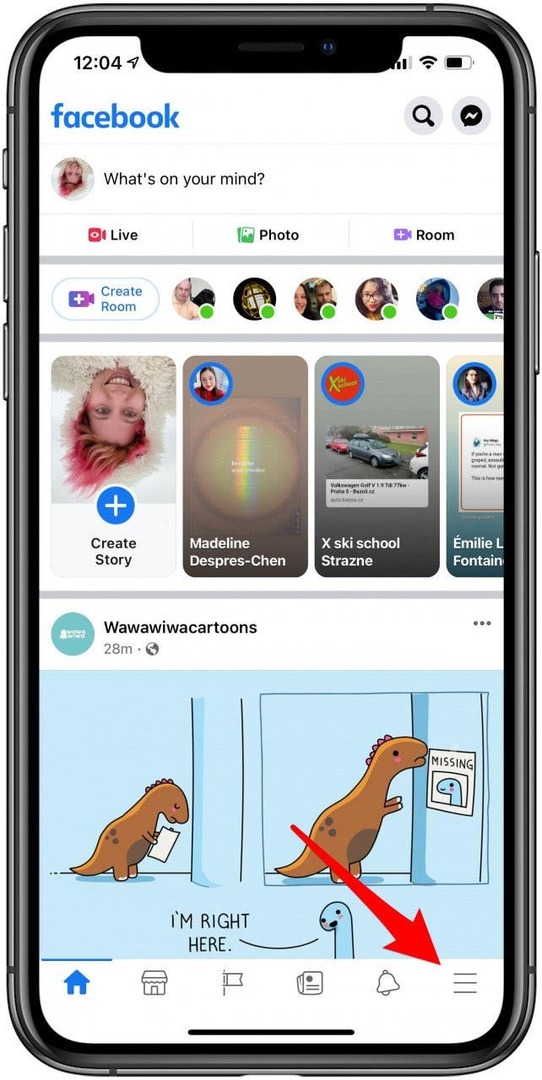
- Role para baixo para tocar Configurações e privacidade para expandir essa seção do menu.
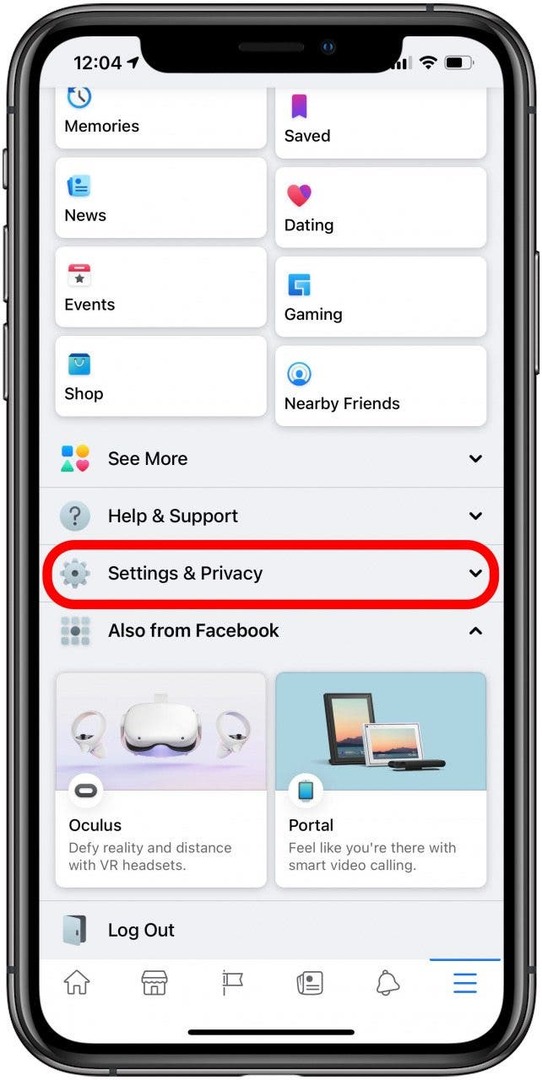
- Tocar Definições.
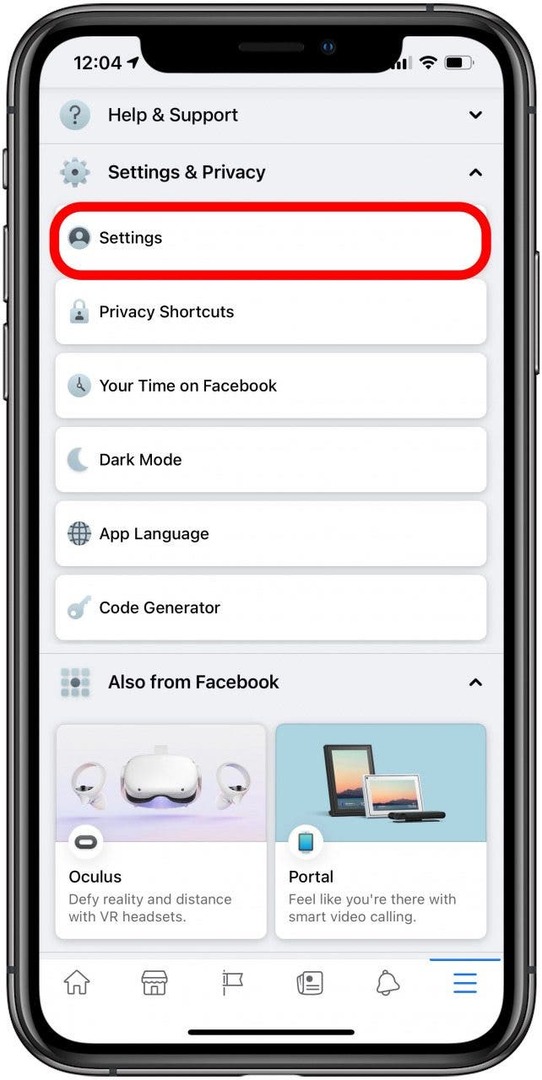
- Role para baixo para encontrar a seção chamada Suas informações do Facebook.
- Tocar Acesse suas informações.
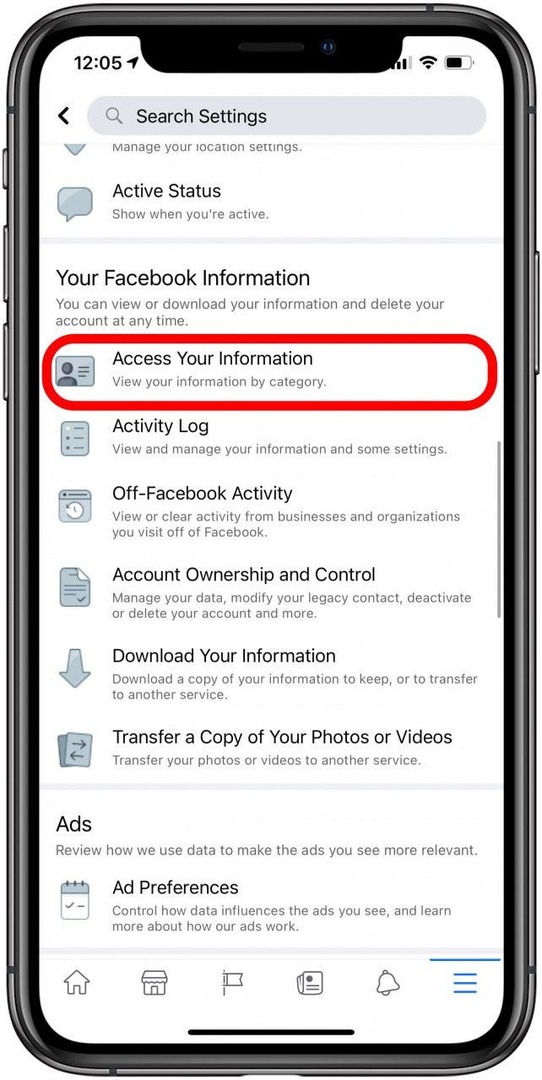
- Role para baixo e toque Baixe suas informações.
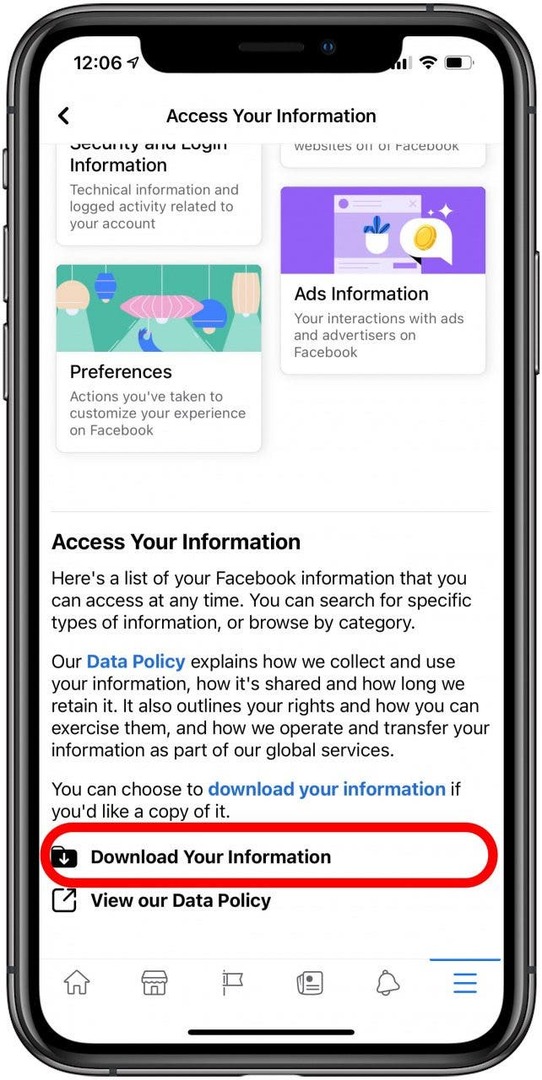
- Agora você pode escolher quais dados deseja arquivar. Certifique-se de selecionar apenas Fotos e vídeos. Se quiser, você pode tocar em DESELETAR TODOS e selecionar apenas as fotos e vídeos que deseja salvar!
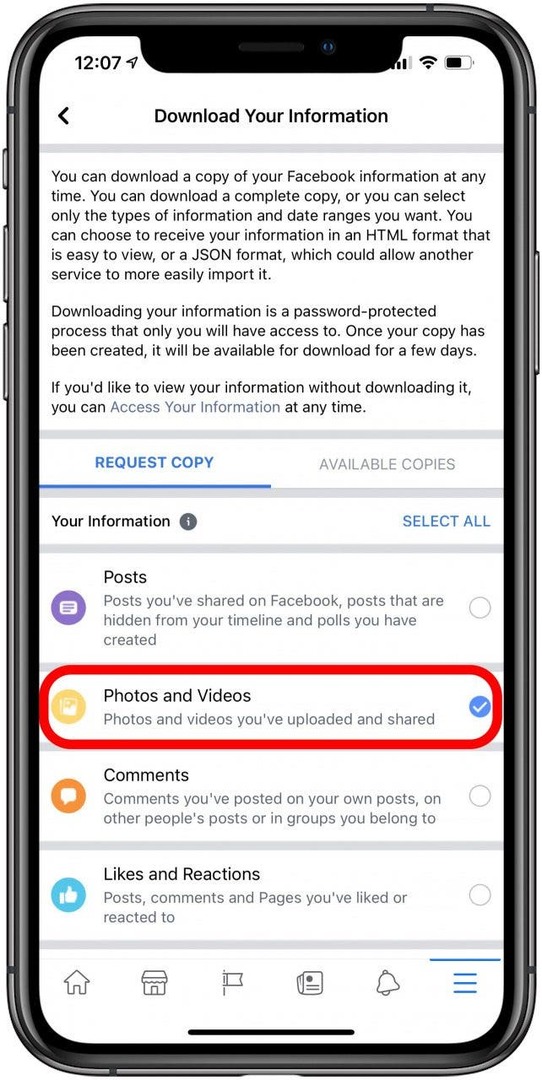
- Role para baixo e escolha o intervalo de datas, formato e qualidade para seu arquivo de foto. Eu recomendo definir a qualidade da mídia como Alta.
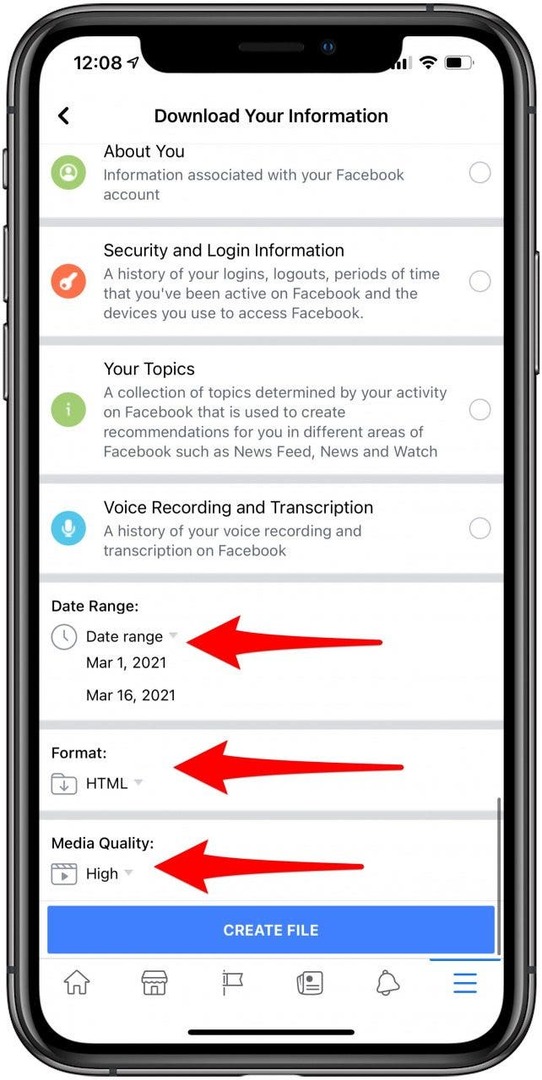
- Tocar Criar arquivo. Se você selecionar um intervalo maior, pode levar algum tempo.
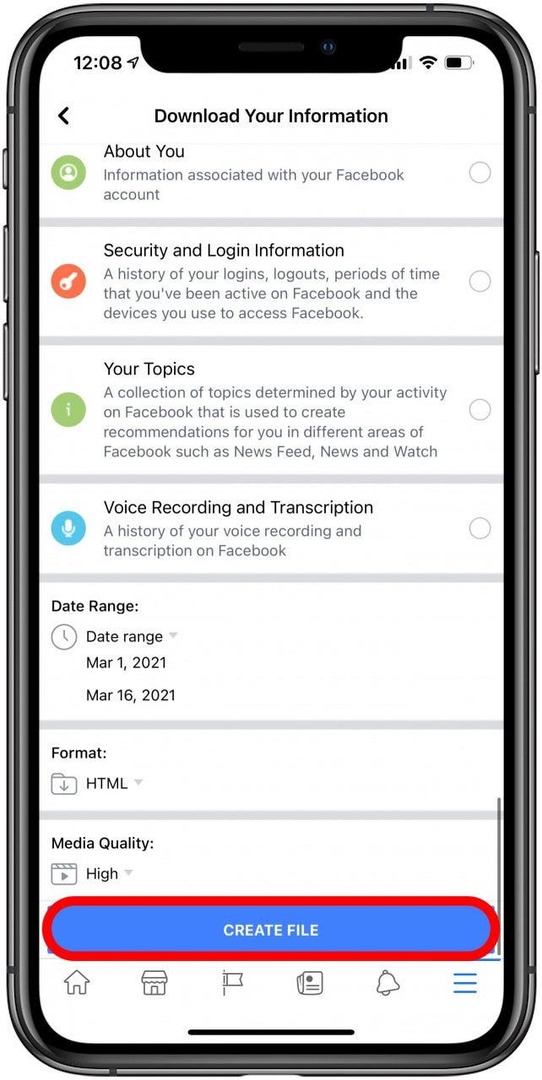
- A seguir, o Facebook irá informá-lo de que está trabalhando para arquivar suas fotos e disponibilizá-las para download.
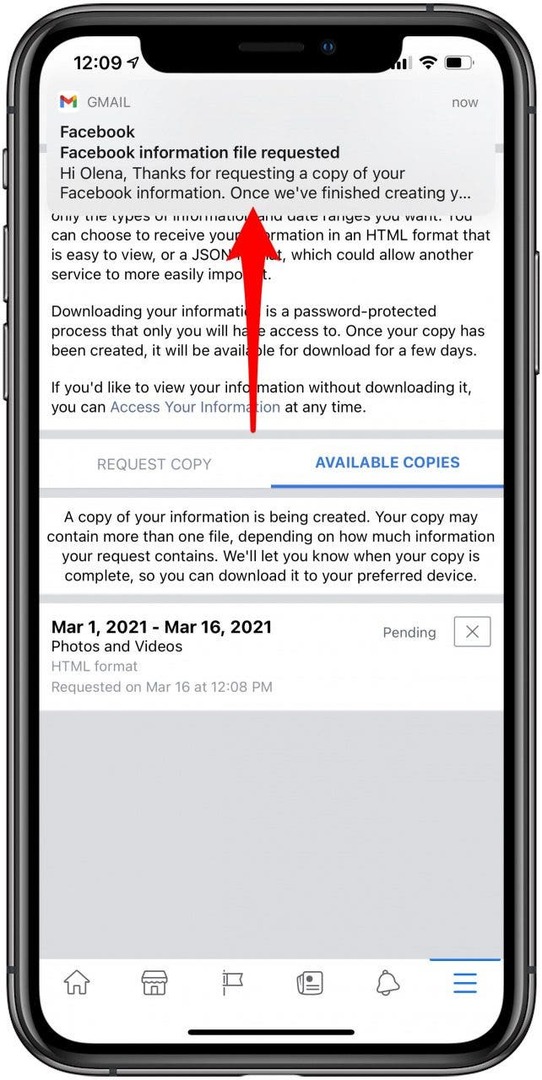
- Eventualmente, você receberá uma notificação do Facebook informando que seu download está pronto. Toque na notificação.
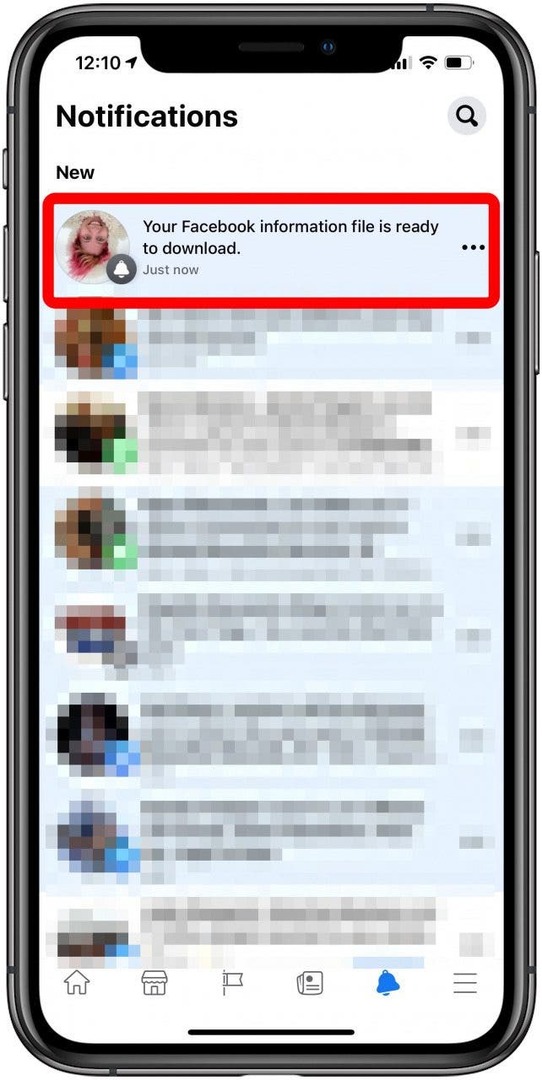
- Tocar Download.
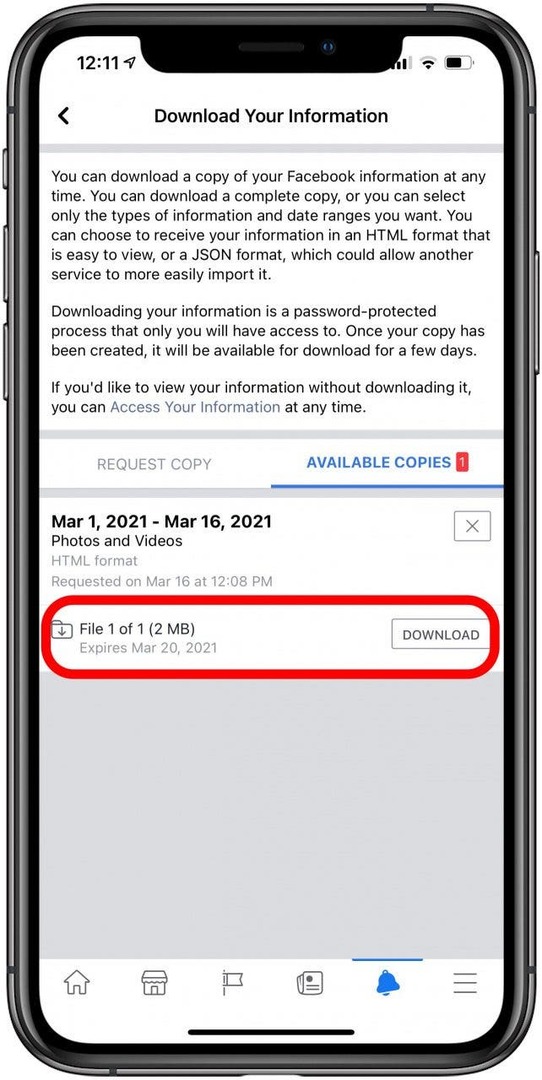
- Você será transferido para o seu navegador padrão para concluir o download e talvez seja necessário fazer login no Facebook.
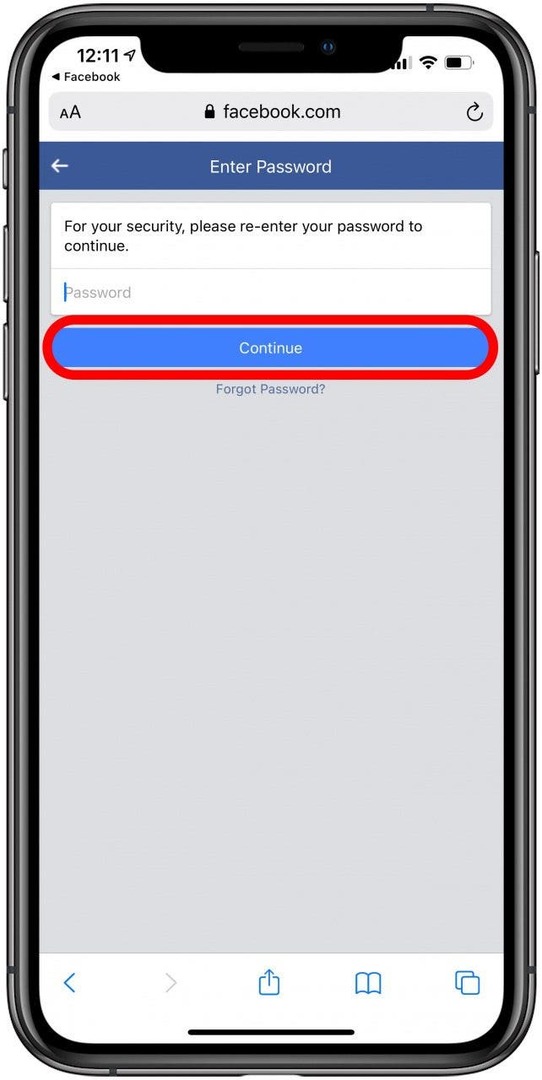
- Tocar Download.
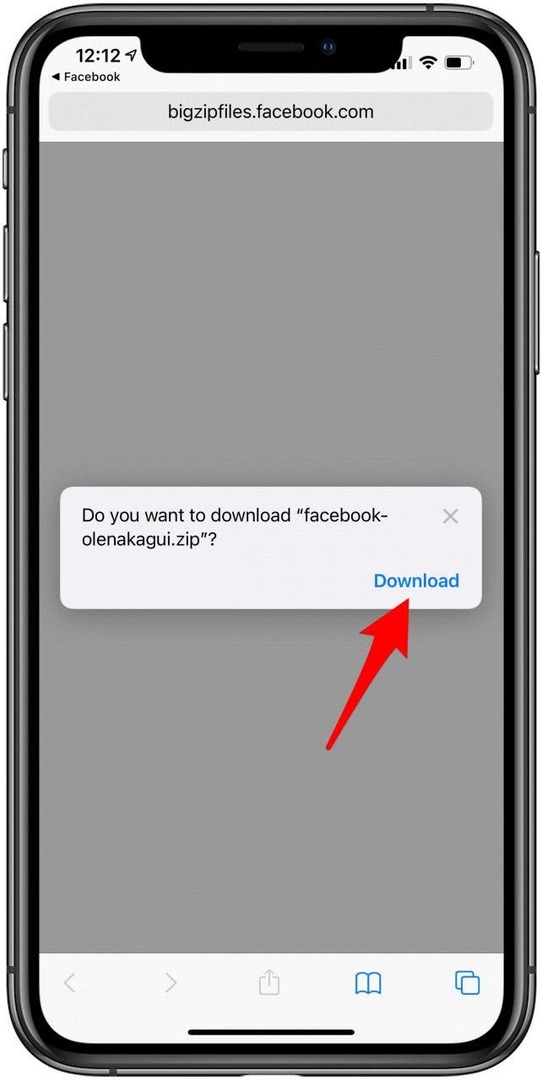
- Toque em seta para baixo no canto superior direito do seu navegador.
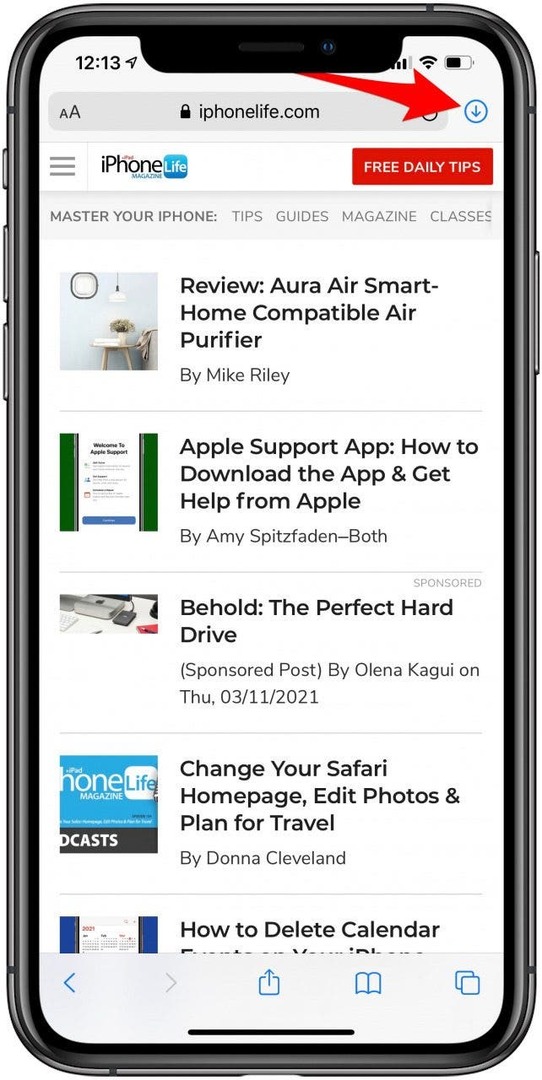
- Toque no arquivo zip. Isso o levará para a pasta Downloads do seu iPhone.
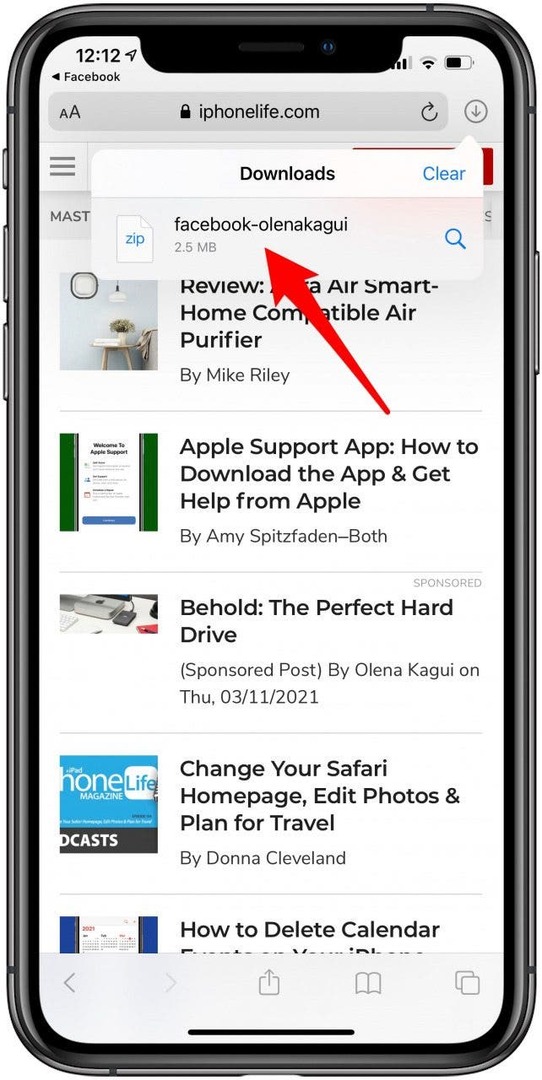
- Toque na pasta para descompactá-la. Isso descompacta os arquivos e os torna acessíveis.
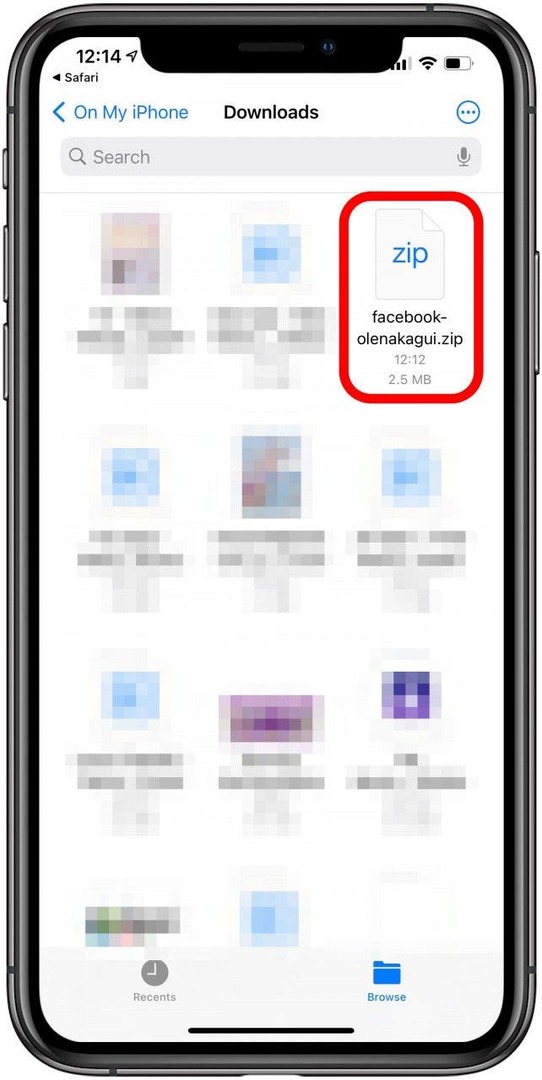
- Abra a pasta.
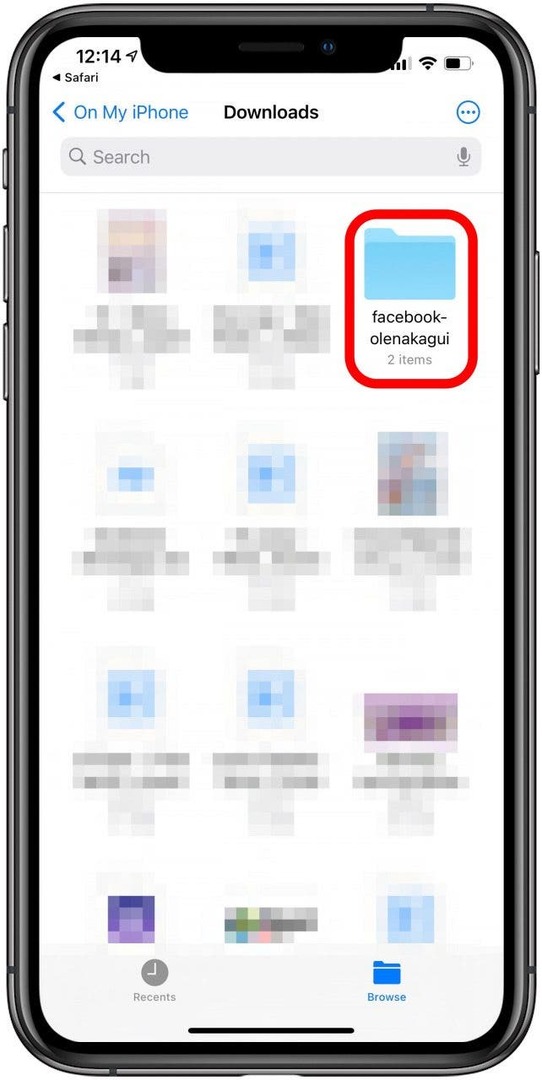
- Vamos para photos_and_videos. Você verá várias pastas com os nomes dos seus álbuns.
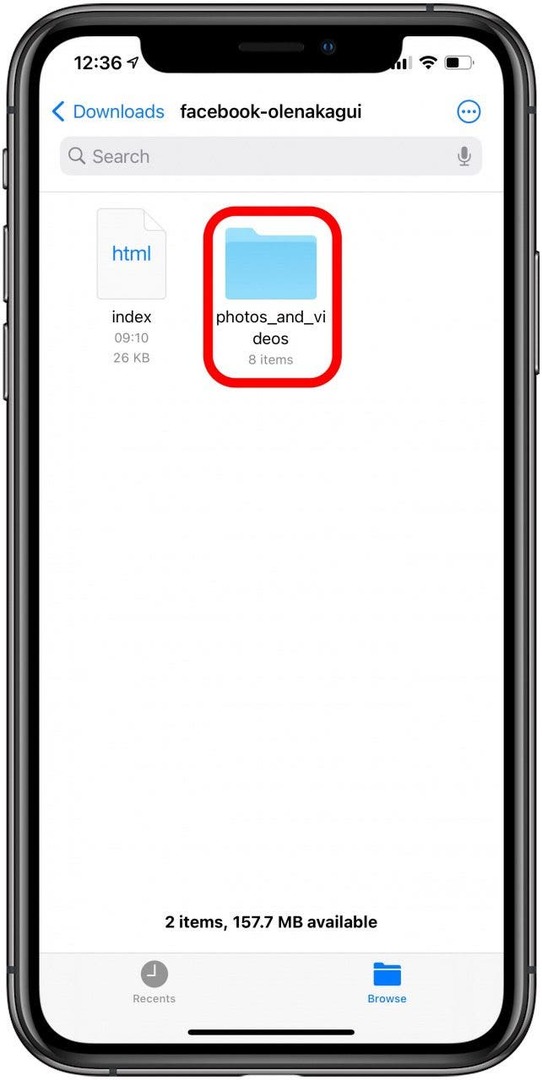
- Para salvar as fotos em uma pasta, você precisa tocar na pasta.
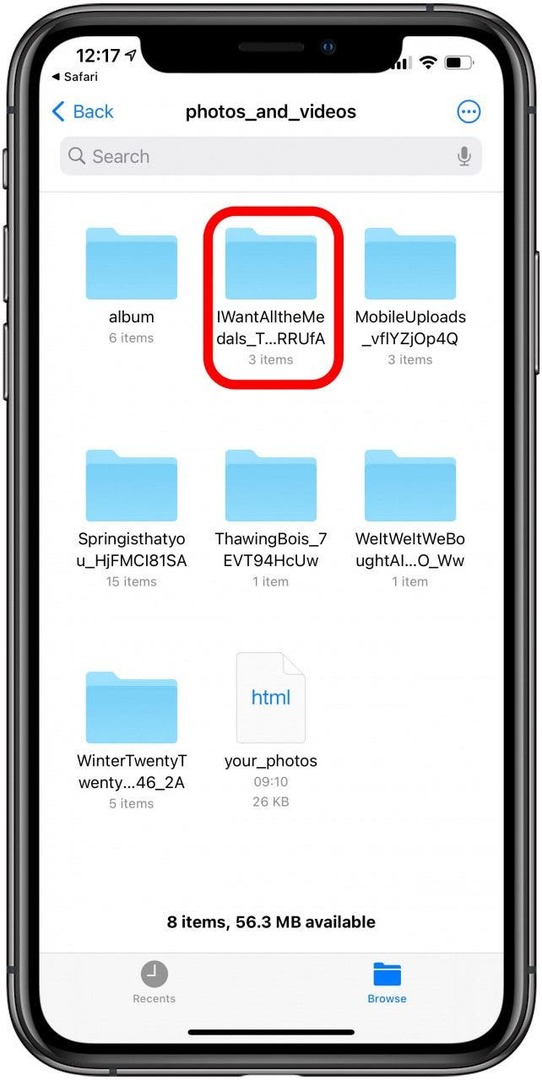
- Para salvar uma foto por vez, você pode tocar na imagem e usar o ícone de compartilhamento no canto inferior esquerdo para salvá-lo em sua galeria.
- Para salvar várias imagens, você precisa tocar no três pontos no canto superior direito.
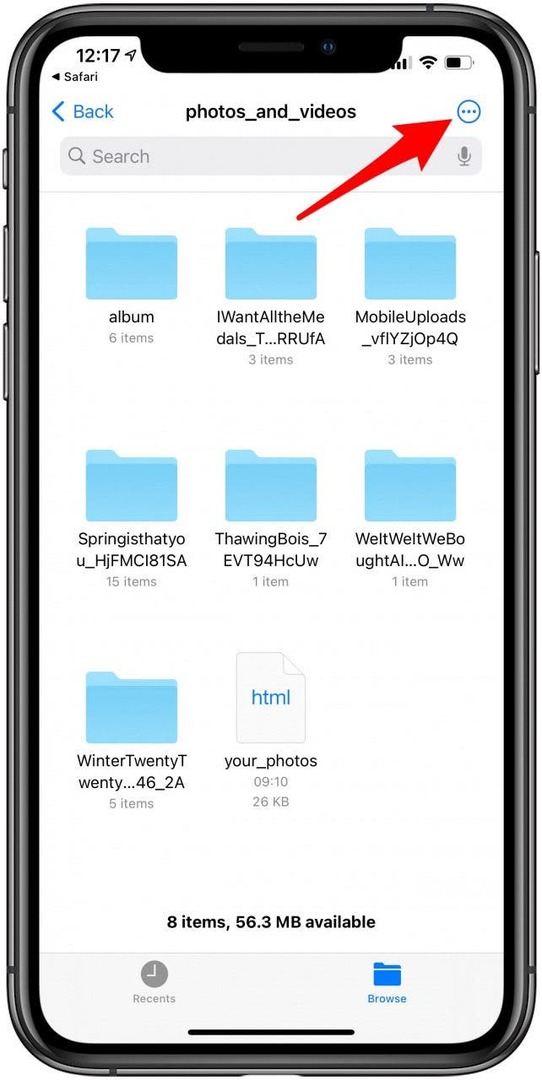
- Tocar Selecione.
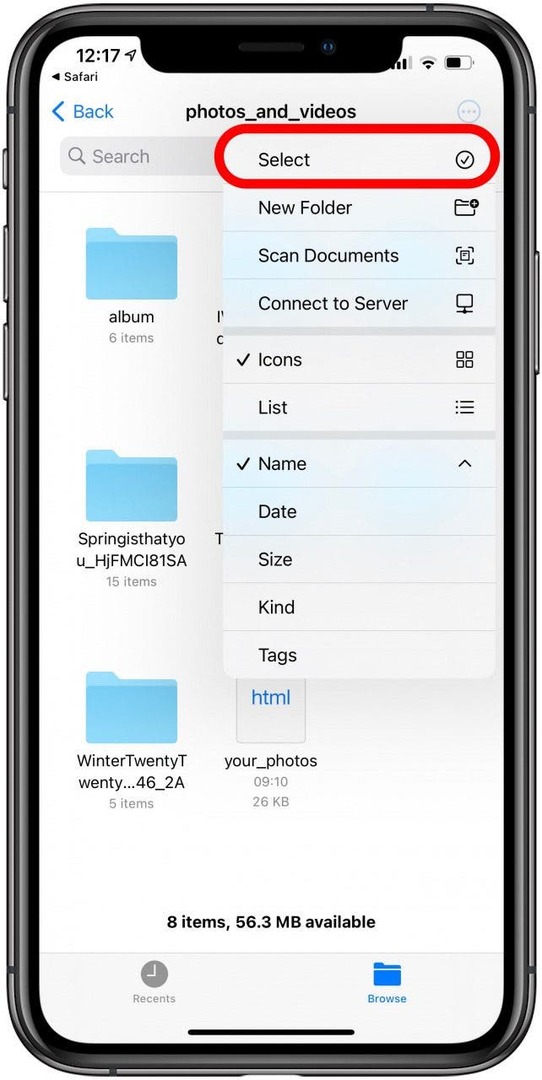
- Tocar Selecionar tudo.
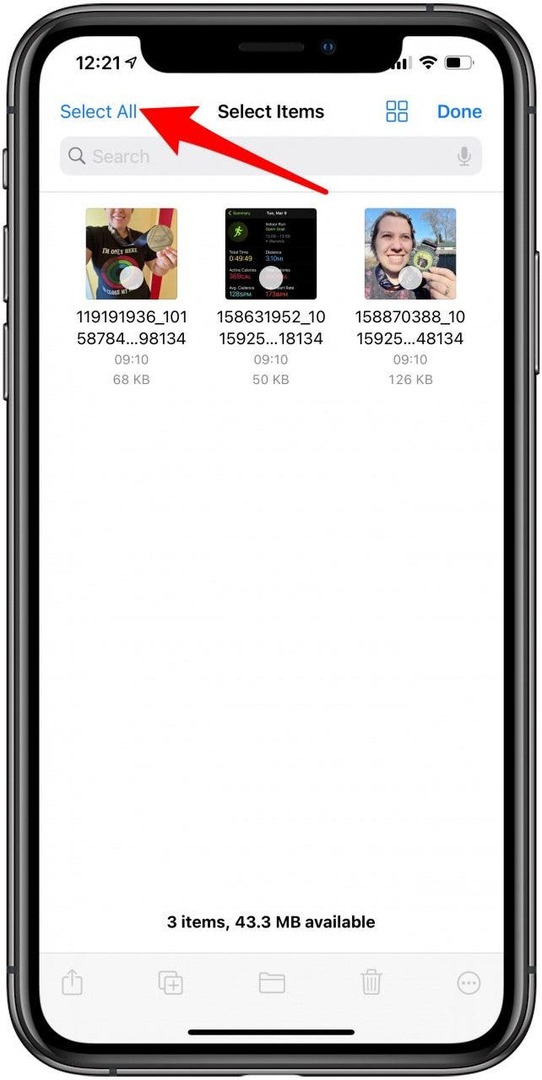
- Toque em ícone de compartilhamento no canto inferior esquerdo.
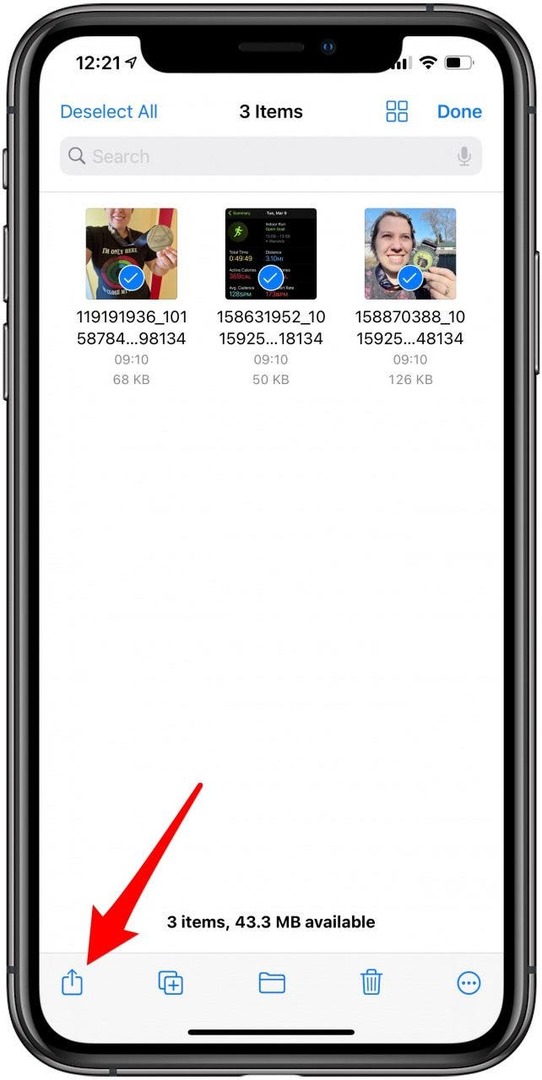
- Tocar Salvar [#] imagens.
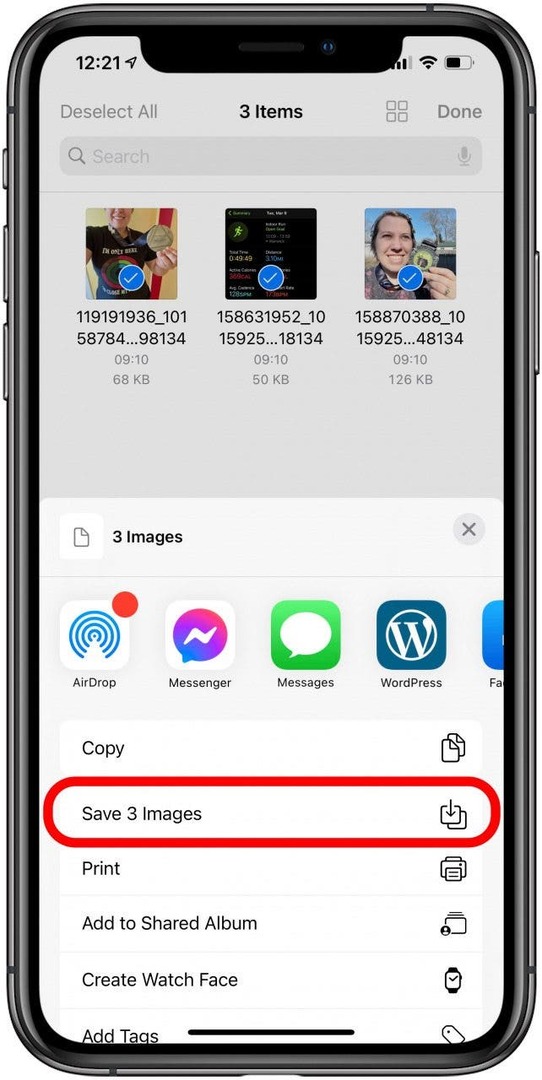
Uau! Você conseguiu, você salvou as fotos do Facebook! O Facebook pode não facilitar o download de todas as suas fotos de uma vez, mas agora você sabe como fazer! Essa é uma excelente maneira de recuperar fotos que você não teria em nenhum outro lugar.
De volta ao topo
Salve fotos do aplicativo Facebook Messenger
Quando você faz o Download de fotos no Facebook de tudo que você carregou, ele salva tudo o que você postou. Infelizmente, isso não inclui as fotos que você enviou no Facebook Messenger. Para fazer isso, você precisa seguir estas etapas:
Como salvar fotos do Facebook Messenger no seu iPhone
- Abrir Facebook Messenger e encontre a conversa que contém as imagens que deseja salvar.
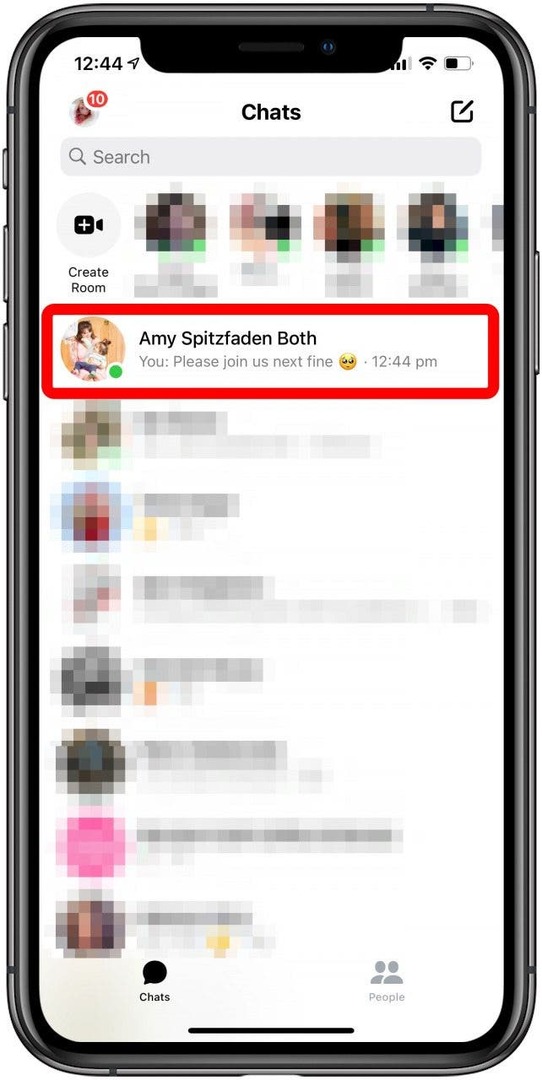
- Você pode tocar em uma imagem e pular para a etapa quatro se essa for a única imagem que deseja salvar.
- Caso contrário, se você não quiser rolar por todo o histórico de mensagens à procura de fotos, toque no nome do seu contato na parte superior da tela.
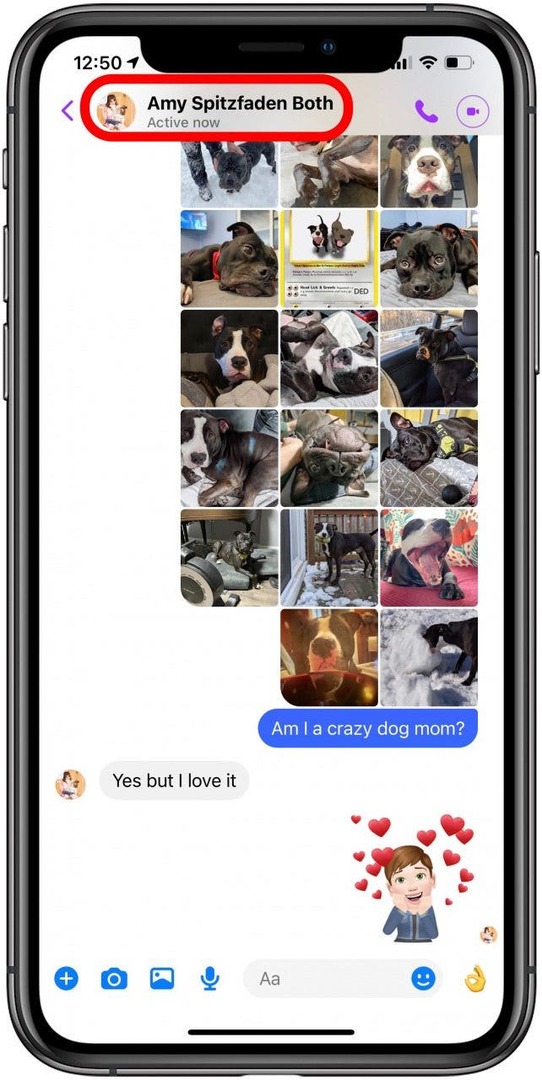
- Você receberá um cartão de informações de contato.
- Tocar Ver fotos e vídeos.
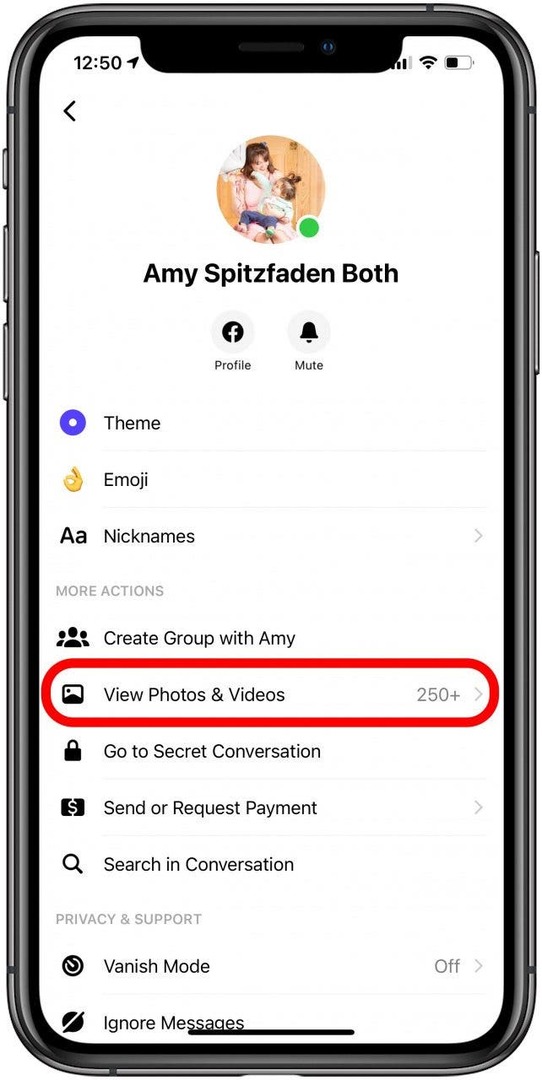
- Toque na imagem que deseja salvar.
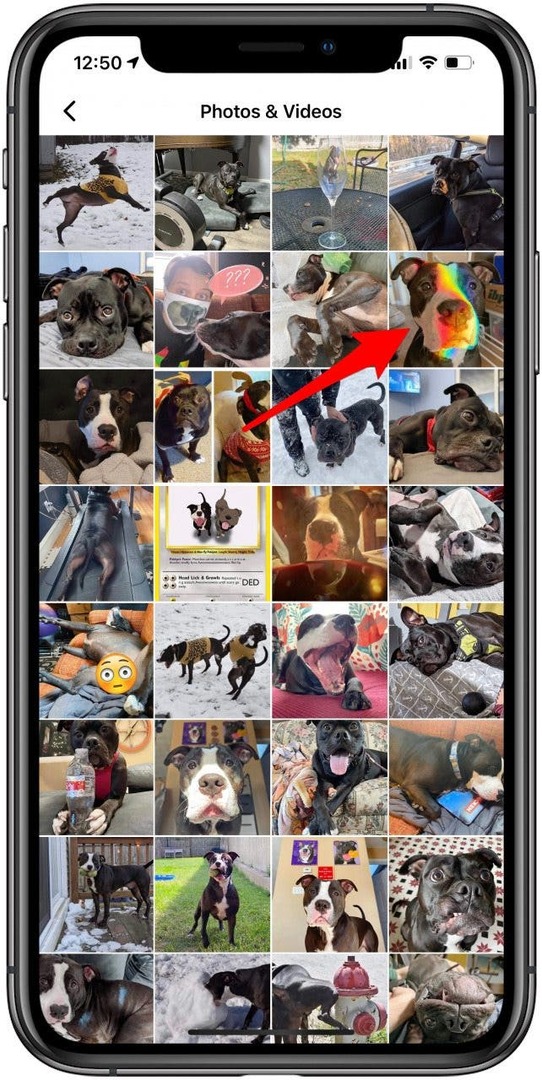
- Toque em Mais no canto inferior esquerdo da tela.
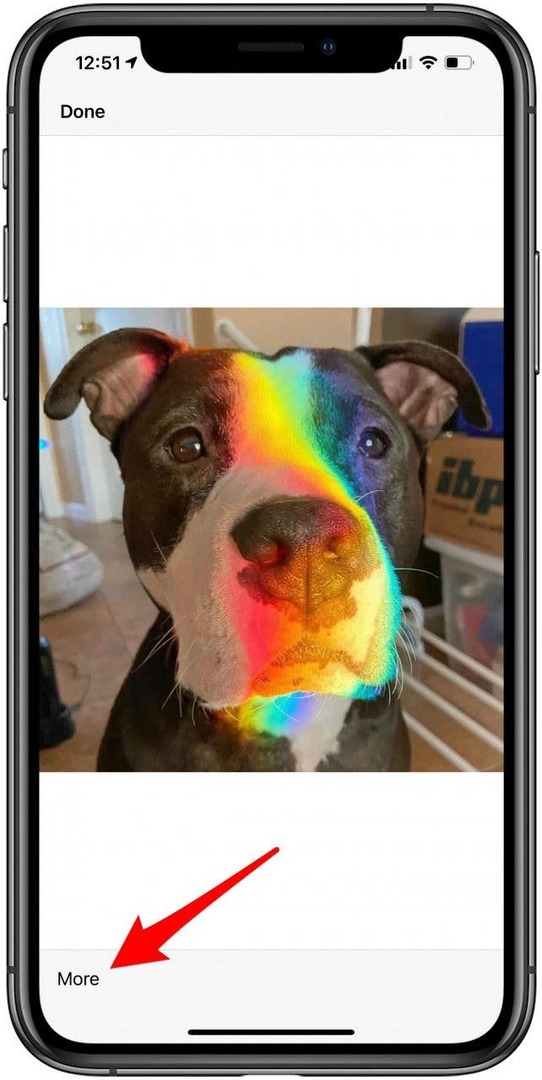
- Tocar Salve .
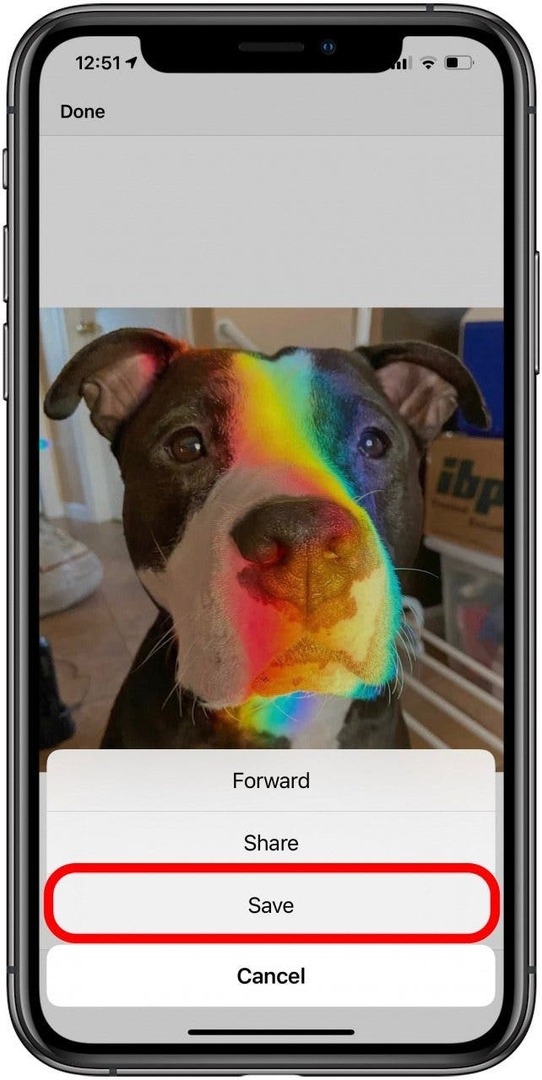
Infelizmente, você não pode selecionar e salvar mais de uma foto por vez. Esperançosamente, o Facebook adicionará esse recurso no futuro! Até que isso aconteça, você pode pelo menos ver todas as suas fotos no mesmo lugar com esta dica.
De volta ao topo
Agora você sabe baixar todas as fotos do Facebook, Facebook Messenger e do aplicativo Mensagens para o seu iPhone! Aprender como transferir fotos pode ser útil se você acidentalmente perder algumas imagens que enviou em Mensagens ou publicou nas redes sociais.